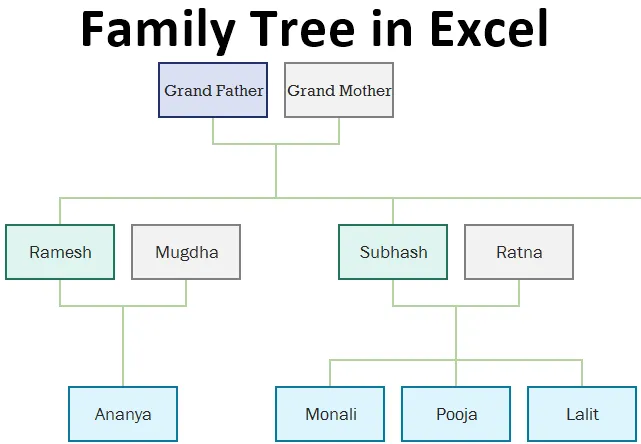
Obiteljsko stablo u Excelu (Sadržaj)
- Uvod u obiteljsko stablo u Excelu
- Primjeri obiteljskog stabla u Excelu
Uvod u obiteljsko stablo u Excelu
Izrada obiteljskih stabala vrlo je zabavna za vrijeme naših školskih dana, a čini se da je to također popularan projekt. Bilo bi sjajna ideja predstaviti cijelo obiteljsko stablo rođacima i iznenaditi ih svojim radom kopajući korijene cijele hijerarhije obitelji. Međutim, iako biste mogli iskopati korijene, jednako je važno da ih predstavite na vizualno privlačan način. Što ako vam kažem, Microsoft Excel ima sve što vam je potrebno da vizualno ugodno predstavite svoje obiteljsko stablo rodbini? Nemojte se iznenaditi, moguće je. Zahvaljujući bogatoj raznolikosti predmeta, excel se može dotaknuti. U ovom ćemo članku vidjeti kako obiteljsko stablo može biti generirano u programu Excel ispočetka, kao i pomoću ugrađenog predloška u programu Excel.
Primjeri obiteljskog stabla u Excelu
Počnimo s istraživanjem različitih načina na koje možemo sažeti više redova u excelu uz pomoć sljedećih primjera.
Ovdje možete preuzeti ovaj Excel predložak Family Tree - Oblik obiteljskog stabla ExcelPrimjer br. 1 - Stvaranje obiteljskog stabla u Excelu od nule
Kreirajmo jednostavno obiteljsko stablo u excelu od nule. Da biste to učinili, slijedite dolje navedene korake:
1. korak: Otvorite novi prazan excel list i kliknite karticu Umetanje.
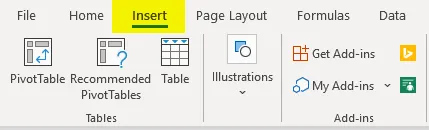
Korak 2: Čim kliknete na karticu Umetanje prisutnu na vrhunskoj vrpci u excelu, vidjet ćete niz operacija dodanih ispod nje. Kliknite na opciju Ilustracije iznutra. Ova će vam opcija omogućiti da u svoju excel datoteku umetnete slike, oblike, ikone itd. Kliknite Oblici i moći ćete vidjeti raspon različitih oblika koji su dostupni za dodavanje u excel listu.
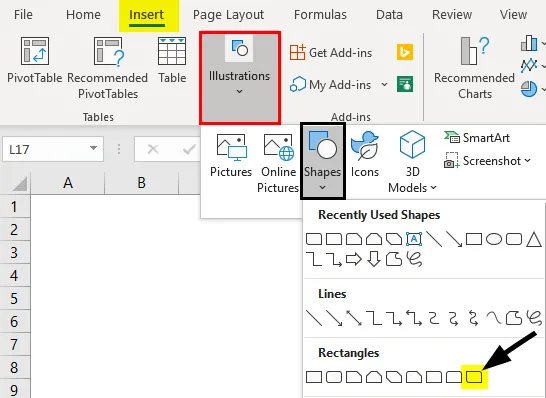
Korak 3: Pomičite se kroz raspoložive oblike i odaberite bilo koji od njih za koji smatrate da će biti dobar dok predstavlja obiteljsko stablo. Nastavit ću s Rectangle: Diagonal Corners Rounded . Nakon što odaberete oblik, nacrtajte ga ispod svog excel lista kao što je prikazano u nastavku.
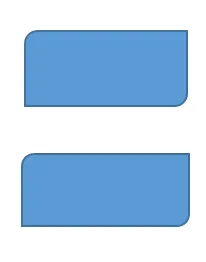
Korak 4: Nakon što završite, dodajte oblike s tekstom kao Grand Otac, odnosno Grand Mother. To su korijeni našeg Obiteljskog stabla. Pogledajte snimku zaslona u nastavku.
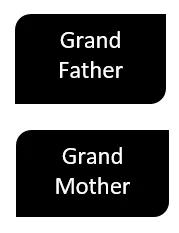
Korak 5: Idite na Ilustracije i odaberite liniju konektora koja povezuje ta dva korijena zajedno.
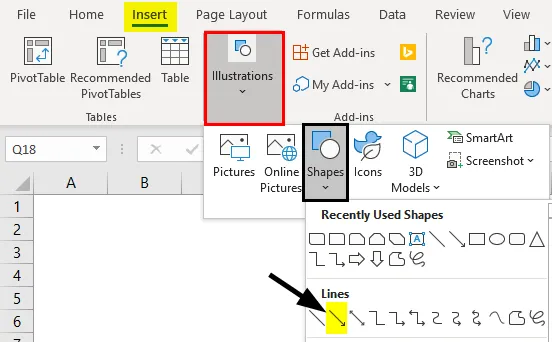
Korak 6: Ova dva oblika spojite ovom priključnom linijom. Vidjet ćete kao na slici ispod.
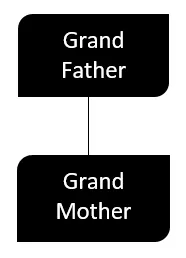
Korak 7: Na osnovu broja djece koje imaju vaš djed i baka, možete dodati oblike pored njih oboje. Način dodavanja oblika bit će isti kao u prethodnim koracima. Ja ću dodati tri oblika, jer moji djedovi i bake imaju troje djece, a to su Ramesh, Subhash i Usha. Pogledajte snimku zaslona u nastavku za bolju vizualizaciju.
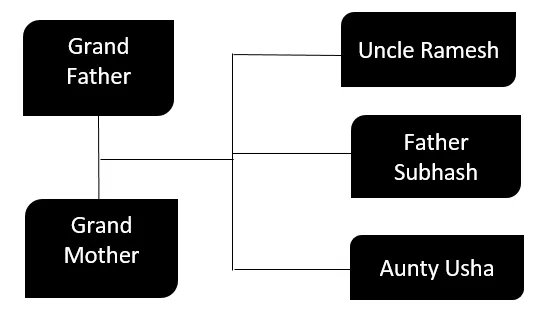
Korak 8: Sada su sva trojica djece mojih baka i djedova u braku. Stoga, dodajmo i imena njihovih supruga i muža. Na kraju ćemo dodati nove oblike koji su povezani sa ujakom Ramesh (njegova supruga), ocem Subhashom (njegova supruga) i tetkom Usha (njezin suprug). Pogledajte niži snimak zaslona za referencu.
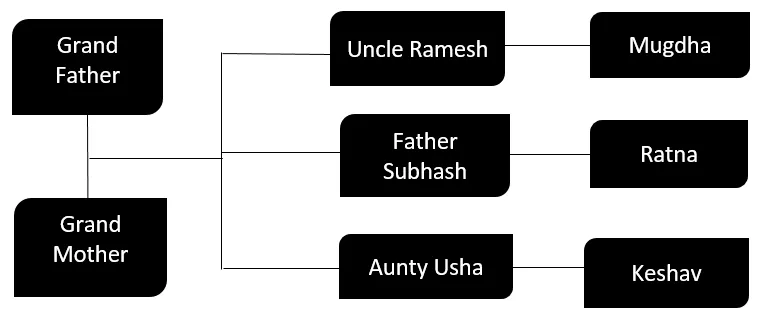
Navodno je Mugdha Rameševa supruga, Ratna je supruga Subhasha, a Kešav je Ušin suprug.
9. korak: Dodajte djeci svako od Ramesha i Mugdhe, Subhasha i Ratna, Ushe i Keshava. Dolaze još neke grane.
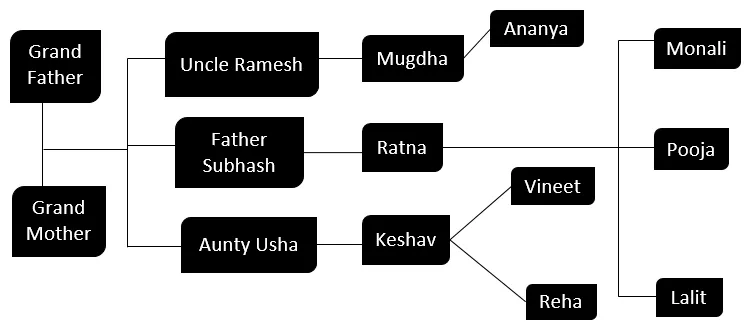
Ako sada možete vidjeti strukturu, stablo je sljedeće:
- Ujak Ramesh i tetka Mugdha imaju jednu kćerkicu Ananyu.
- Moj otac Subhash i majka Ratna imaju dvije kćeri, Monali i Pooja, zajedno sa sinom po imenu Lalit
- Teta Usha i njezin ujak Keshav imaju dvoje djece Vineet i Reha.
Na ovaj način je dovršeno moje obiteljsko stablo. Koristili smo osnovne oblike i neke linije kako bismo povezali sve grane s korijenom (djed i baka). Ovako obiteljsko stablo možemo stvoriti u excelu izvrsnim otpadom.
Primjer br. 2 - Stvaranje obiteljskog stabla pomoću predložaka Online Excel
Do sada smo vidjeli kako stvoriti obiteljsko stablo putem otpadaka pomoću nekih ugrađenih oblika u Excelu. Međutim, postoje i gotovi predloški za to u Excelu pomoću kojeg možete generirati i prilagoditi obiteljsko stablo u nekoliko minuta. Da vidimo kako to možemo učiniti.
1. korak: Idite na izbornik File (prisutan u lijevom kutu) s Excel vrpce i kliknite na New.
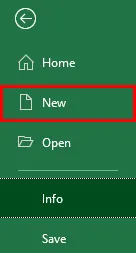
Korak 2: Čim kliknete na Novo, vidjet ćete niz predložaka Excela za različite svrhe. Ako onaj koji tražite nije vidljiv, uvijek možete koristiti okvir za pretraživanje. U okvir za pretraživanje upišite Family Tree i pritisnite tipku Enter / kliknite na opciju Find. Vidjet ćete gomilu predložaka prilagođenih u tu svrhu.
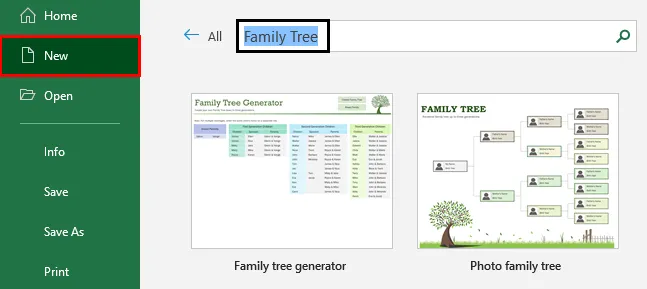
Korak 3: Odaberite predložak šake i preuzmite ga tako da pomoću ovog predloška možete u trenu stvoriti vlastito obiteljsko stablo. Ako ste već preuzeli ovaj predložak, vjerojatno ćete vidjeti opciju Kreiraj kada odaberete predložak. Kliknite na tu mogućnost.
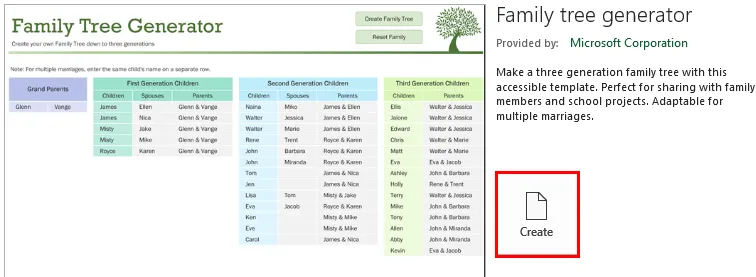
Korak 4: Nakon što kliknete gumb Stvori, predložak će se učitati u Excelu i sada ga možete koristiti za izradu vlastitog stabla.
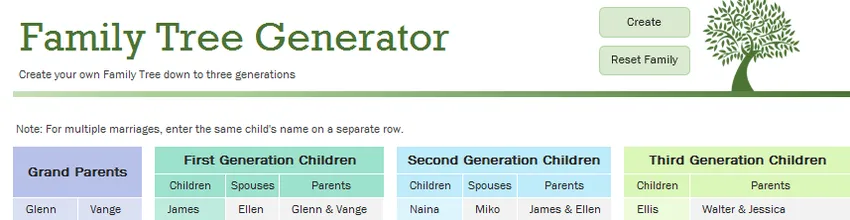
5. korak: Ispunite pojedinosti prema vašim zahtjevima u bloku Grand Roditelji, Djeca prve generacije, Djeca druge generacije itd. Pogledajte donji snimak zaslona ispod kojeg sam ispunio detalje za svoju obitelj.
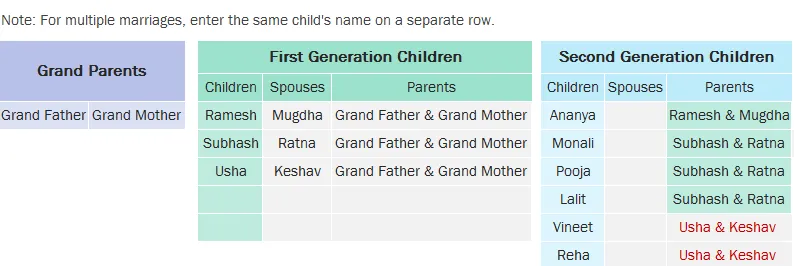
Korak 6: Nakon što završite s popunjavanjem imena članova porodice, pojavit će se gumb pod nazivom Stvori obiteljsko stablo. Kliknite na taj gumb i Bingo!
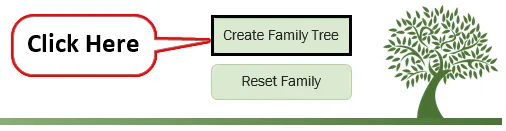
Kliknite na ovaj gumb kako biste stvorili Family Tree s priloženim informacijama, moći ćete vidjeti dijagram obiteljskog stabla kao što je prikazano na slici ispod.
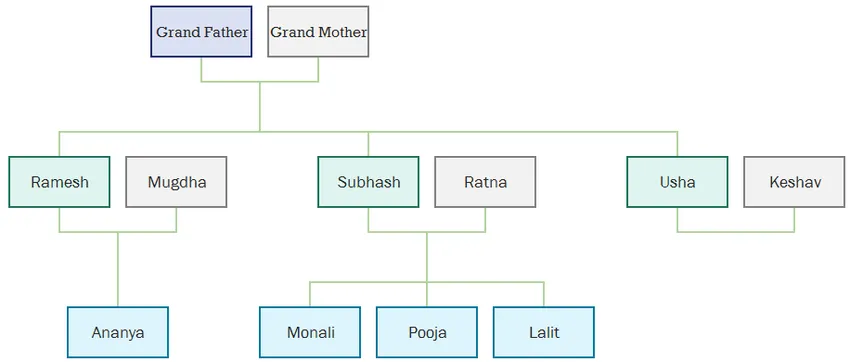
Ovako možemo stvoriti obiteljsko stablo s automatiziranim ugrađenim predloškom koji se nalazi u Excelu. To je to iz ovog članka. Završimo stvari koje treba zapamtiti:
Stvari koje treba zapamtiti o obiteljskom stablu u Excelu
- Dok kreirate obiteljsko stablo pomoću ugrađenog predloška excela, provjerite jeste li povezani s internetom kako biste mogli preuzeti predložak iz knjižnice. Ako ste izvan mreže, nećete moći koristiti ugrađeni predložak.
- Dok izrađujete obiteljsko stablo bez ikakvog ugrađenog predloška, možete kopirati i zalijepiti lišće kao i grane kako biste uštedjeli svoje dragocjeno vrijeme.
Preporučeni članci
Ovo je vodič za Family Tree u Excelu. Ovdje smo raspravljali o tome kako stvoriti obiteljsko stablo u Excelu, zajedno s praktičnim primjerima i besplatnim excel predložakom. Možete i pregledati naše druge predložene članke -
- Kako stvoriti Excel Marimekko Chart?
- Primjeri za korištenje PRODUCT funkcije u Excelu
- Izrada grafikona svijeća u Excelu
- Upotrebe naziva Box u Excelu